第1章 系统登录和主界面
1.1系统登录
1.1.1 登录界面
系统安装成功后,桌面会出现 图标,双击图标出现登录界面如下:
图标,双击图标出现登录界面如下:
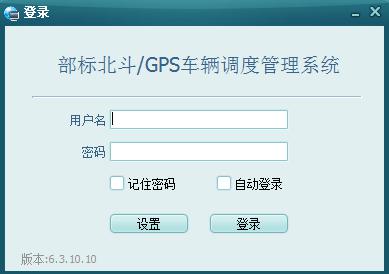
●服务器:选择访问方式,填写IP地址和端口号,以及视频的服务器IP和端口号。
备注:有的地方因为网络原因登陆不上软件或者访问不了地图,就可以换个访问方式。
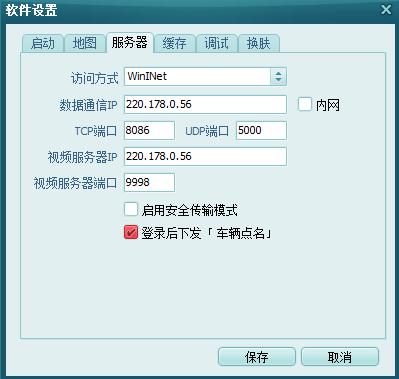
●参数设置完成后,填写正确的用户名和密码,点击【登录】按钮后,进入软件,如下图:
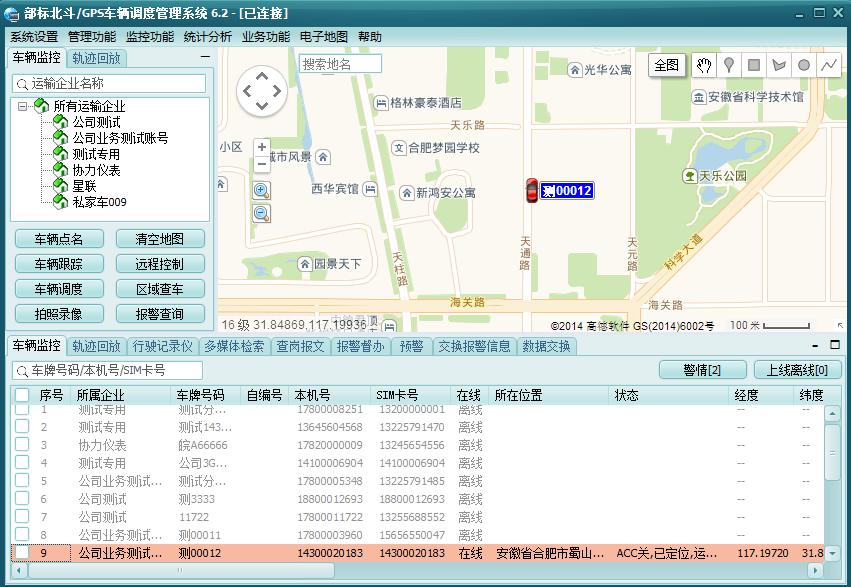
1.2系统主界面
1.1.1 主界面的基本信息
系统主界面由标题栏、菜单栏、地图信息工具栏、车队信息列表栏、车辆操作工具栏、车辆信息列表栏等组成。
运行的主界面如下图:
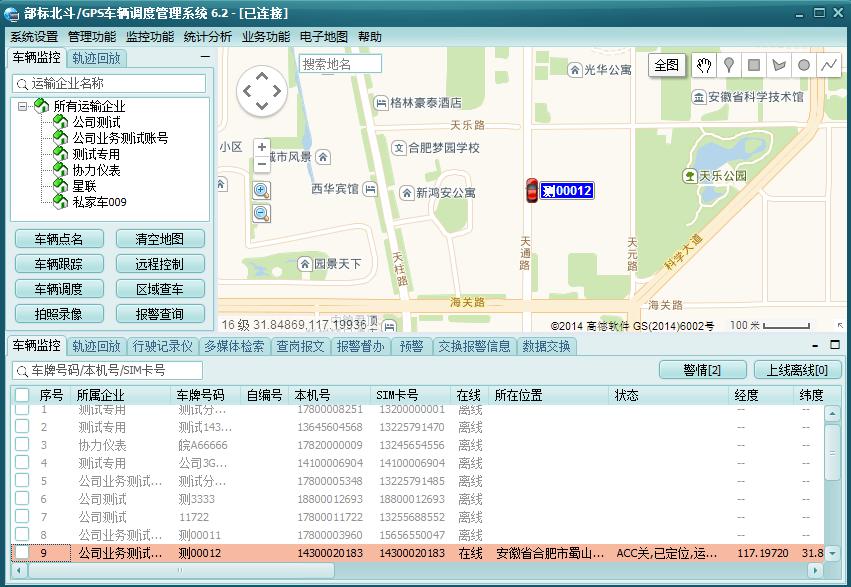
●车队信息列表:在这个区域以树形结构体现平台下所有的车队信息,如下图:
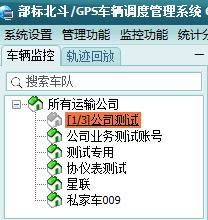
●车辆信息列表:实时的展现平台下所有车辆的状态,包括是否在线、当前位置、速度以及方向等属性,如下图,该区域包含隐藏的快捷菜单,菜单的主要功能和监控功能菜单一样,方便用户锁定车辆进行相关操作。

第2章 工具栏功能操作
2.2.1 测量距离
表示对地图两点之间距离的测定。
操作方法:点击![]() 按钮,将鼠标在地图上要测量距离(可为非直线)的起点处单击,再在第二处点击后就会出现两点之间的距离,一直单击下去,当不测量时,只要在终点出点击鼠标左键即可,此时出显示绘制的线路之间的距离,如下图:
按钮,将鼠标在地图上要测量距离(可为非直线)的起点处单击,再在第二处点击后就会出现两点之间的距离,一直单击下去,当不测量时,只要在终点出点击鼠标左键即可,此时出显示绘制的线路之间的距离,如下图:
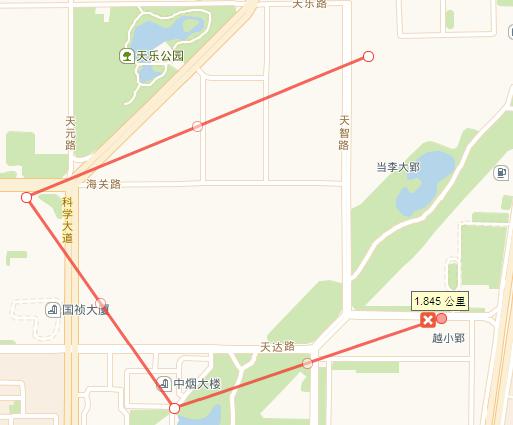
2.2.2 测量面积
表示测算在地图上圈定区域的面积,可测算矩形、多边形和圆形的面积。
操作方法:
矩形区域面积:点击![]() 按钮,鼠标左键点击地图,拖拽鼠标,画出矩形,计算绘出矩形的面积,如下图:
按钮,鼠标左键点击地图,拖拽鼠标,画出矩形,计算绘出矩形的面积,如下图:
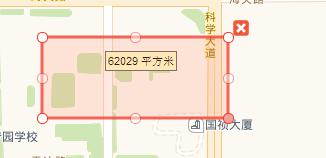
多边形区域面积:点击![]() ,在地图上点击鼠标左键即绘制一个多边形的顶点,如下图:
,在地图上点击鼠标左键即绘制一个多边形的顶点,如下图:

圆形区域的面积:点击![]() ,在地图上点击鼠标左键即以这个点为圆心,拖动鼠标绘制圆形区域,如下图:
,在地图上点击鼠标左键即以这个点为圆心,拖动鼠标绘制圆形区域,如下图:

2.2.3 远程控制
在客户端控制GPS设备进行一系列操作;
操作方法1:在车辆信息列表中选中要操作的车辆,单击车辆操作工具栏中的【远程控制】按钮,弹出对话框:
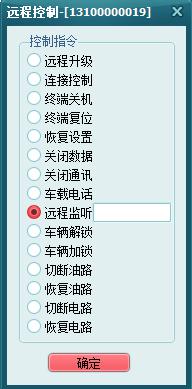
在对话框中选择操作类型,对车辆进行操作,如“远程升级”、“终端复位”、“车辆解锁”等操作,单击【确定】按钮执行操作命令。
操作方法2:在车辆信息列表中选中要操作的车辆,点击鼠标右键,在弹出的菜单中选择“远程控制”菜单项。
2.2.4 区域查车
在地图上划定一个区域,查看区域内车辆;
操作方法1:点击车辆操作工具栏中的【区域查车】按钮,弹出窗口如下图:
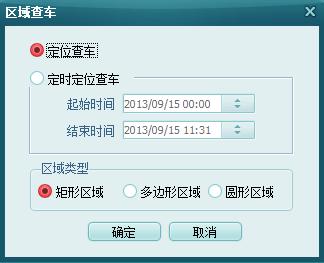
点击【确定】按钮进行区域查车;
2.2.5 车辆调度
即用客户端软件向GPS设备发送消息,进行车辆的调度。分为“部标调度”(支持部标)和“非部标调度”(支持908一体机导航调度屏信息收发),操作方法一样的。“调度日志”可查看调度信息
操作方法1:在车辆信息列表中选中要进行调度的车辆,点击车辆操作工具栏中【车辆调度】,弹出如下对话框,
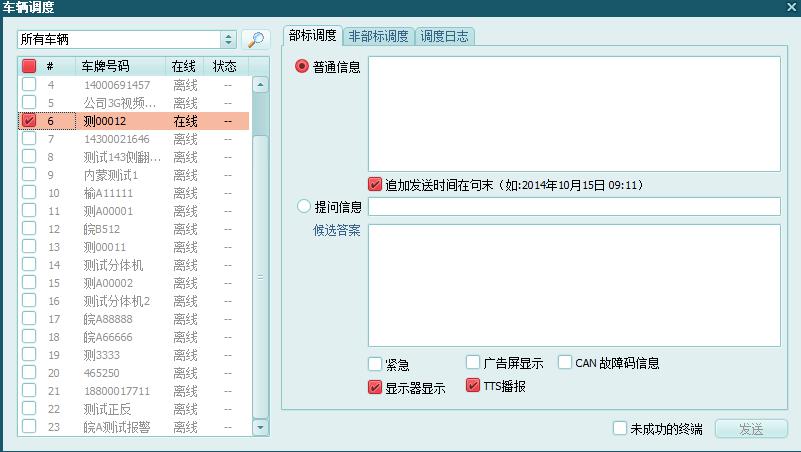
2.2.6 报警查询
即查看车辆的报警信息。
操作方法:点击车辆操作工具栏中的【报警查询】按钮,弹出如下窗口:
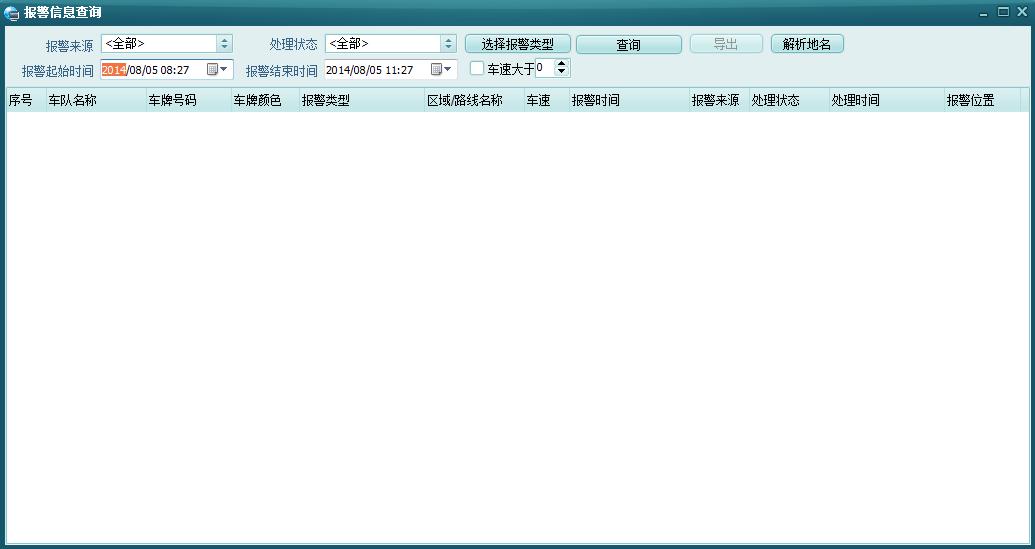
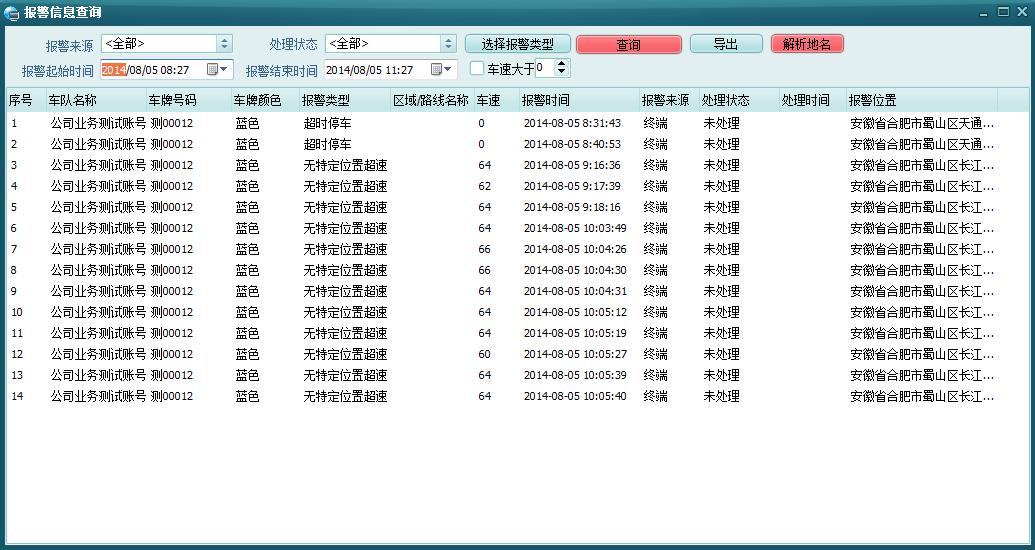
2.2.7 查看车辆信息
车辆定位之后,在地图的相应位置会出现一个车辆的图标,车辆的图标只显示车辆的车牌号码,如果想查看车辆的详细信息,可以点击车辆图标出现如下小窗口:
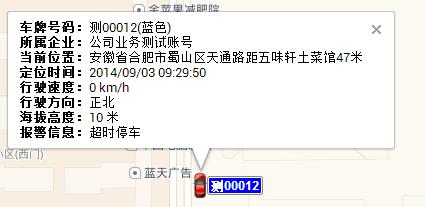
2.4车辆信息工具栏
2.4.1 车辆列表
显示所有车辆的基本信息列表,包括车辆的滚筒状态(停转;正转;反转)。
操作方法:成功登录系统,主界面初始化之后,车辆信息工具栏会加载平台下所有车辆的基本信息,如下图:

如果车辆在线,则车辆信息工具栏会显示定位信息以及车辆信息;
如果车辆不在线,则车辆信息工具栏只会显示车辆信息,不显示定位信息;
位置数据上传间隔10秒以下的车辆(默认持续300秒),车辆信息以红色标示。持续时间设置见上述;
2.6后一次定位
后一次定位能定位出离线车辆最后一次在线的所在地图位置。选中车辆,右击,弹出菜单中选择“后一次定位”,即可在列表信息里看到后一次定位位置信息,示例如下:
列表信息

地图位置

2.7批量后一次定位
批量后一次定位能定位出所有离线车辆后一次在线信息,右击菜单选项中“批量后一次定位”即可。
2.8驾驶员IC卡设置
插入IC卡,然后在平台上设置。选中车辆,右击,弹出菜单中选择“驾驶员IC卡设置”,打开界面如下图,设置信息后点击【设置】按钮即可,点击【查询】按钮查询驾驶员信息。设置的该驾驶员的身份信息被写入了IC卡,在设备中也可以查看。
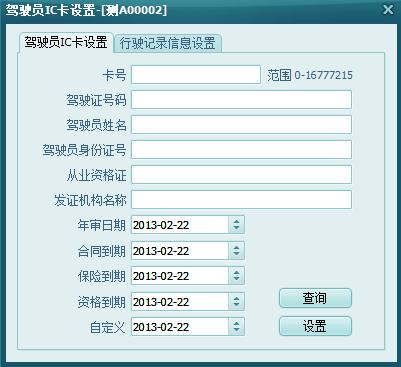
2.9终端区域和路线
在车辆列表里选中车辆后,右击选项中选择“终端区域和路线”,如下图,该操作是删除设备上设置的电子围栏信息。
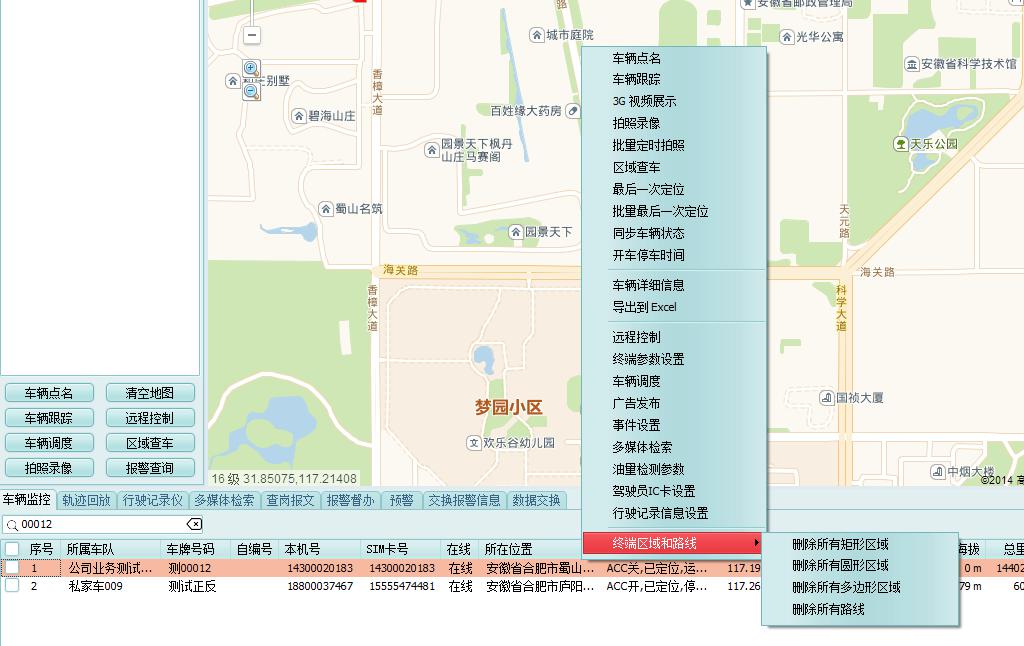
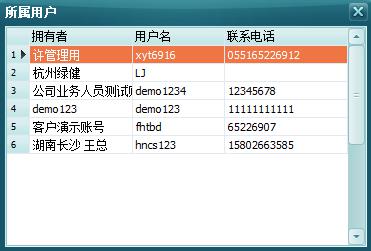
3.1退出后台
“用户管理”,“车辆管理”和“人员管理”界面各自都有一个【退出】按钮,任意点击其中一个【退出】按钮都可以退出后台管理系统。
3.3.1 报警信息查询
该界面是用于查询车辆的所有报警信息(不同于主界面中【警情】按钮,点击【警情】按钮,打开的界面中显示的是实时报警信息),
界面如下图,操作说明同功能列表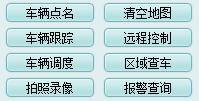 中的【报警查询】功能描述。
中的【报警查询】功能描述。
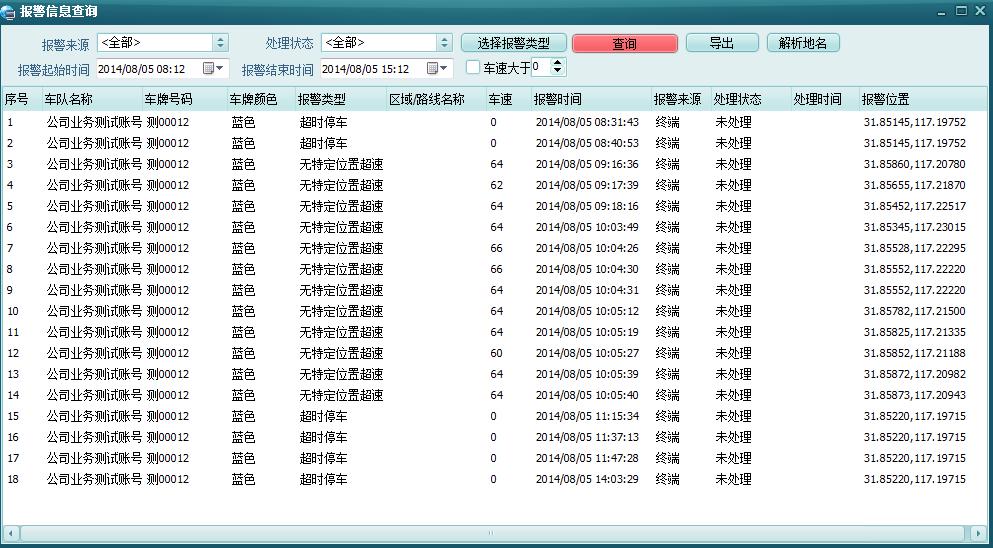
3.3.2 报警信息统计
该界面也是用于查询车辆的报警信息,与报警信息查询不同的是:该界面只能查询所输入的时间段内所有车辆的报警信息,而不能根据报警类型或车牌号码等组合方式过滤查询。
输入统计的起始时间和结束时间,点击【统计】按钮即可。查询界面如下图,点击【导出】按钮将结果以excel格式导出;选中行,单击左键,会在下方列表区域显示出报警明细,点击【导出明细】按钮将报警明细信息以excel格式导出。
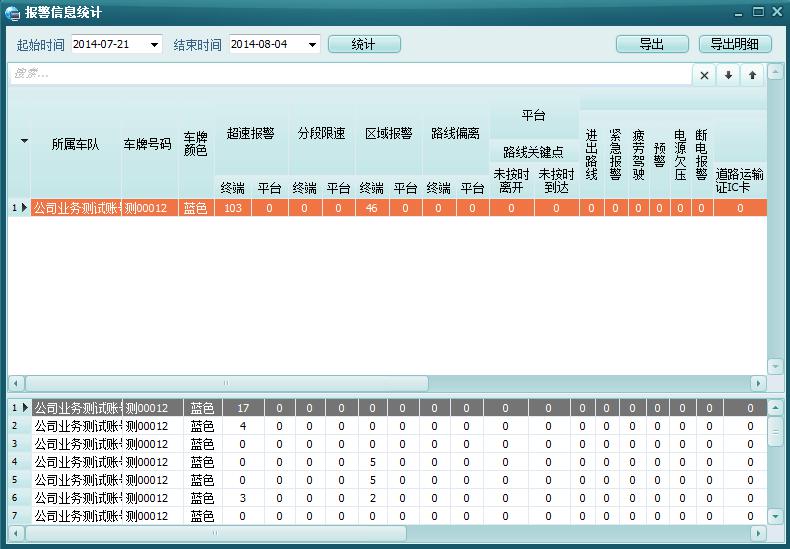
3.3.3 疲劳驾驶统计
界面如下图,输入时间和速度,点击【统计】查询满足要求的结果。【导出】按钮导出所有结果,【导出明细】按钮导出明细信息。
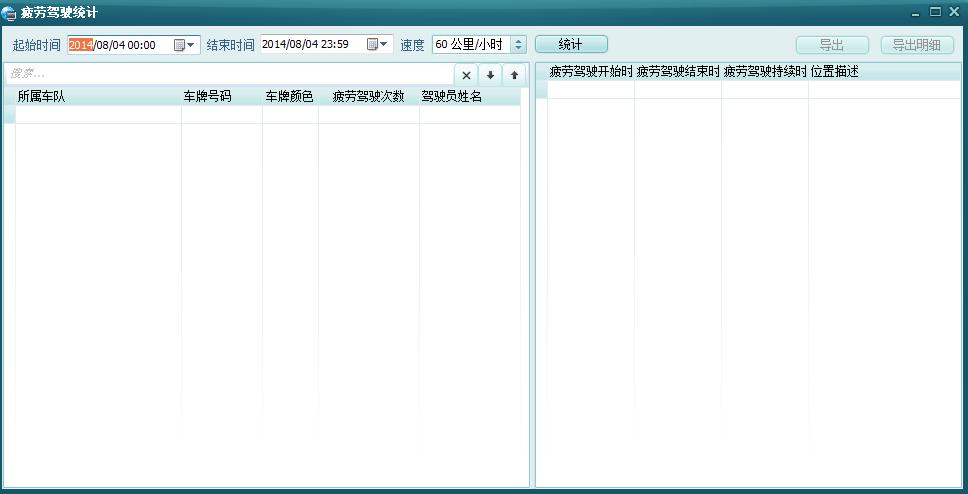
3.3.4离线时间统计
用于统计车辆后一次上线时间的。界面如下图,输入时间,点击【统计】统计结果。【导出】按钮导出结果到excel文档。

3.3.5电子围栏设置
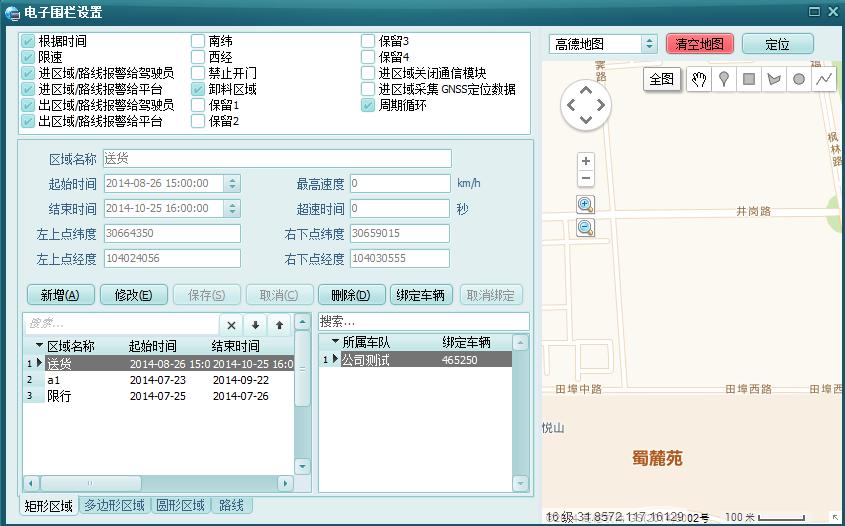
对车辆划定一个区域或者路线,并设置电子围栏和限速等参数。点击【定位】按钮,地图显示区域与主界面上可操作的地图区域一样。
3.3.6 卸料报警设置
电子围栏参数设置中,若勾选“卸料区域”,则当车辆卸料位置处于所设定的区域外时,就会产生报警,具体区域设置如下述:
区域设置:在地图上划定一个区域(可以是矩形、多边形或者是圆形),如下图:

在区域的参数中设置区域名称,高速度、超速时间等如下图:

在下图中设置电子围栏的相关参数(卸载报警需勾选“卸料区域”):

如果要求只对指定车辆有效,可以点击【绑定车辆】绑定指定的车辆,注:多边形和圆形的操作同上。
路线设置:在地图上绘制一段路线,如下图:

设置起始和结束时间段![]() ,保存后,选中刚添加的路线,点击【编辑路段】,打开窗口如下图:
,保存后,选中刚添加的路线,点击【编辑路段】,打开窗口如下图:

设置路段宽度,超速持续时间等参数,保存;若这条线路只对指定的车辆有限制,则可以通过绑定车辆来实现功能;用户也可以点击【取消绑定】来取消车辆的绑定。
3.3.7平台报警设置
打开“业务功能→平台报警设置”界面如下图,有三种报警类型设置:夜间限速报警;停车点火超时报警;非法点火报警。
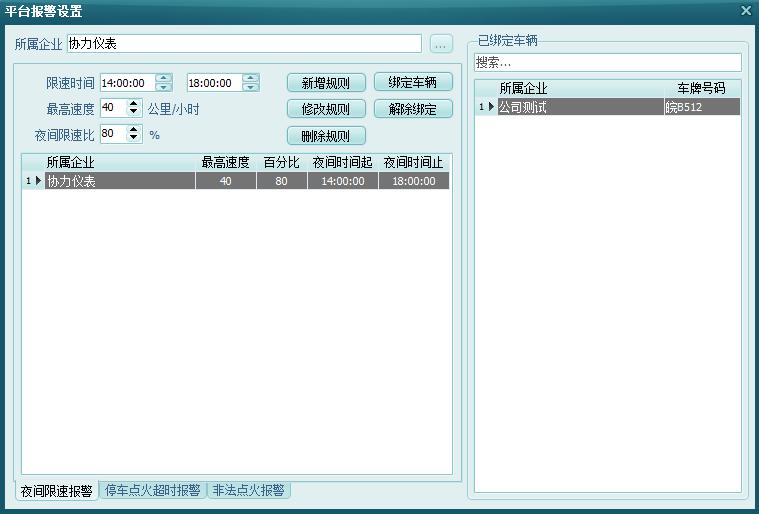
三种报警的设置方式都一样,以夜间限速报警为例,先点【新增规则】打开如下图,点击下图红色按钮选择所属企业,再设置限速时间段,高速度,夜间限速比,后点【保存规则】,这样夜间限速的规则就完成设置了,其次再绑定车辆,点击【绑定车辆】选择车辆即可,如果该绑定车辆在所设规则内报警了,平台就会显示。选中规则,点【修改规则】,修改信息后保存即可,选中规则,点【删除规则】删除规则。选中绑定车辆,点【解除绑定】解绑即可。
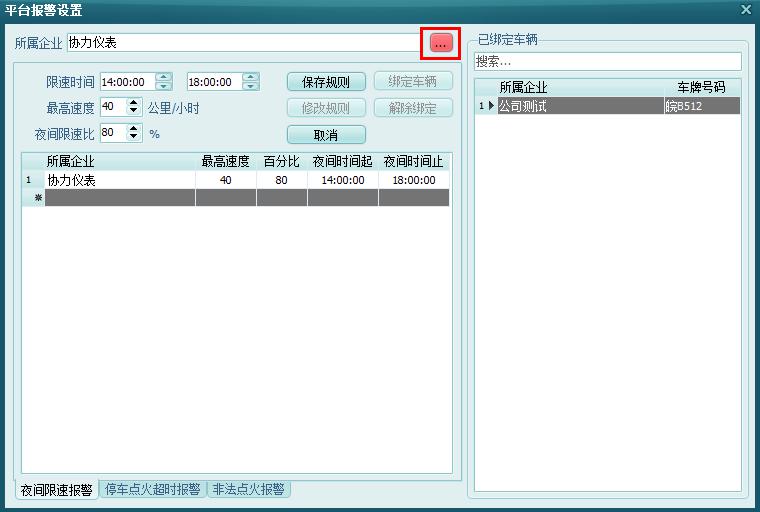
备注:
1设置规则时所选择的企业可以和绑定车辆的所属企业不同,这只是为了关联规则,即任何用户,只要用户下有该企业,就适用该企业所设置的规则;
2停车点火超时报警,一辆车只能设置一种规则,其他两种报警类型,一辆车可以设多个规则,但还是建议一辆车只设置一种规则;
3三种报警的前提是要车辆定位;
4非法点火报警要求车辆有速度,即行驶状态。











